像素字,ps黑白像素字教程
来源:飞特网
作者:Seventise
学习:11310人次
先来看看最终的效果图吧:

具体的制作步骤如下:
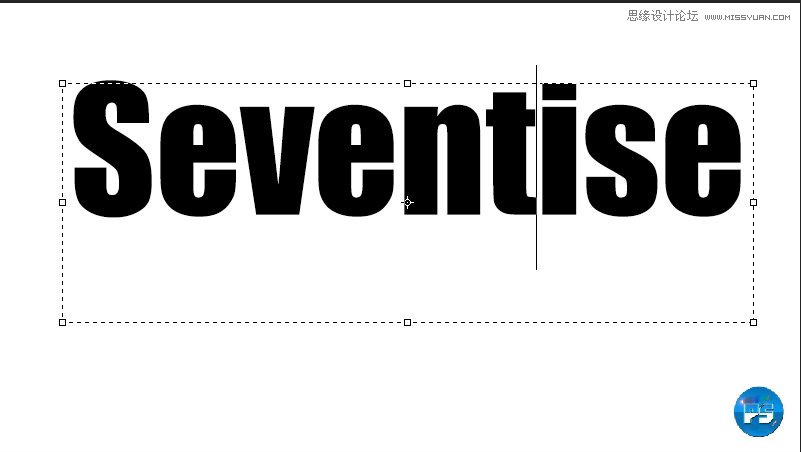
新建一个文字图层,并写上你需要的文本。
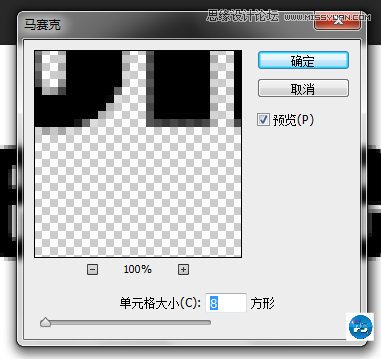
栅格化文字,使用滤镜->像素化->马赛克
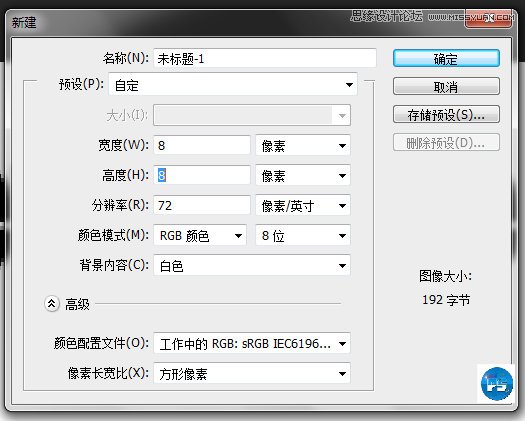
新建一个8×8像素的画布

学习 · 提示
相关教程
关注大神微博加入>>
网友求助,请回答!
先来看看最终的效果图吧:

具体的制作步骤如下:
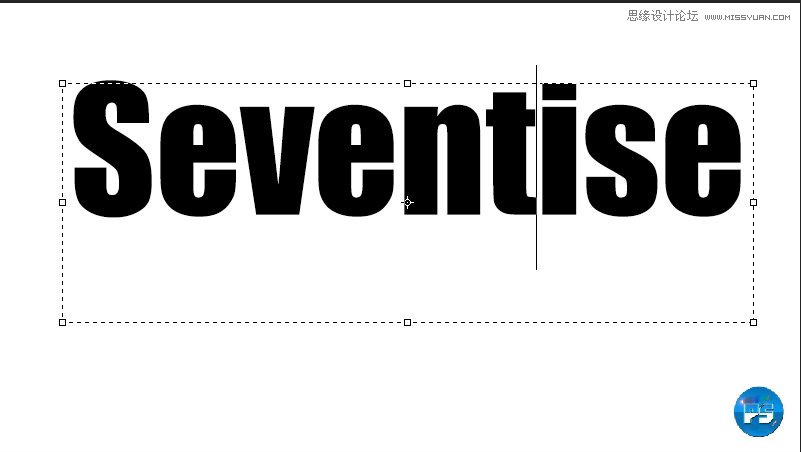
新建一个文字图层,并写上你需要的文本。
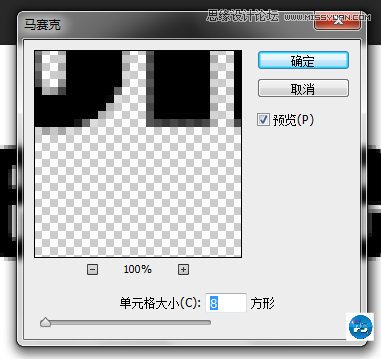
栅格化文字,使用滤镜->像素化->马赛克
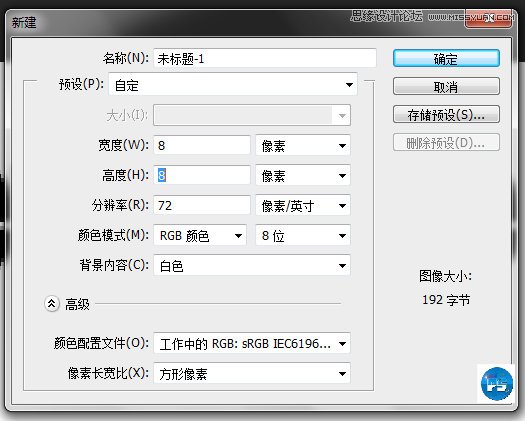
新建一个8×8像素的画布

相关教程